Opera GX не отвечает: как это постоянно исправить

Многие пользователи Windows 11 сообщали, что Opera GX не отвечает, и это может быть серьезной проблемой, негативно сказывающейся на вашем опыте просмотра, поэтому давайте посмотрим, как это исправить.
Почему Opera всегда не отвечает?
Это может произойти, если установка вашего браузера повреждена или если Opera зависла при синхронизации данных.
Что мне делать, если Opera GX не отвечает?
Если браузер Opera не отвечает, попробуйте подождать, пока он завершит настройку и синхронизацию. Для этого может потребоваться от нескольких минут до нескольких часов.
1. Обновите браузер
- Откройте Opera GX и нажмите кнопку Меню в верхнем левом углу.
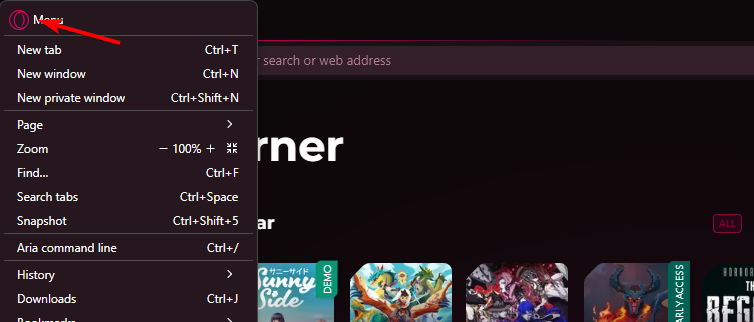
- Выберите Обновление и восстановление.
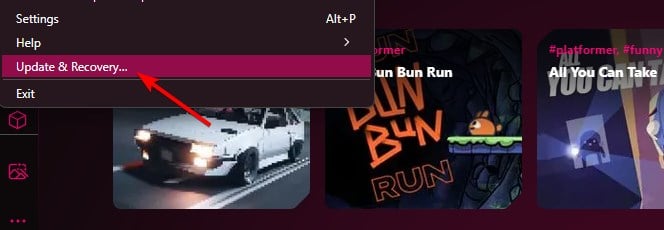
- Подождите, пока Opera GX проверит наличие обновлений и загрузит последнюю версию.
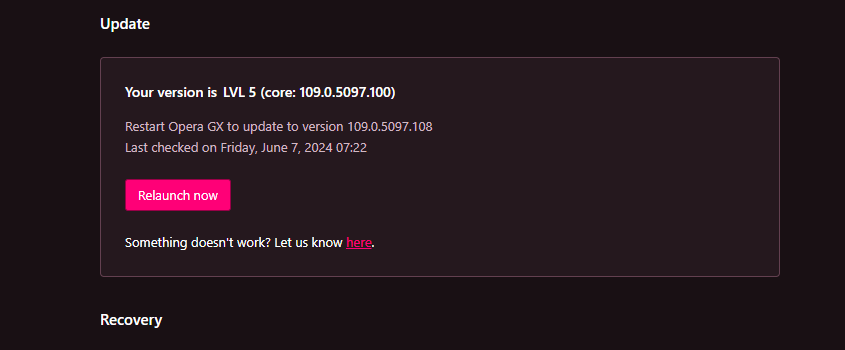
Если вы не можете запустить браузер, выполните следующие действия:
- Нажмите клавишу Windows + R и введите %localappdata%.
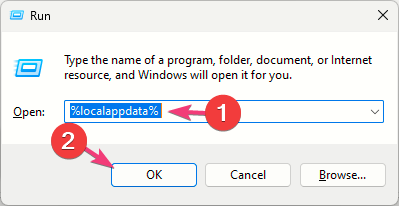
-
Далее перейдите в
Programs\Opera GX - Выберите папку, соответствующую последней версии, и запустите файл installer.exe из нее.
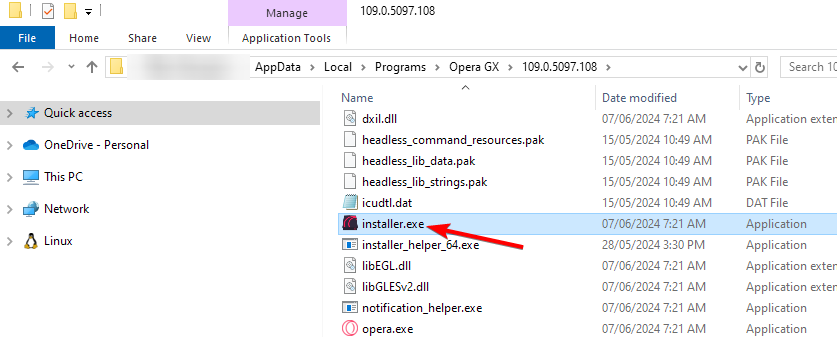
Кроме того, вы можете просто скачать последнюю установочную версию с сайта Opera и запустить её, чтобы принудительно обновить браузер.
2. Отключите синхронизацию
- Откройте Opera GX и перейдите в Настройки.
- Выберите Конфиденциальность и безопасность и найдите Синхронизация.
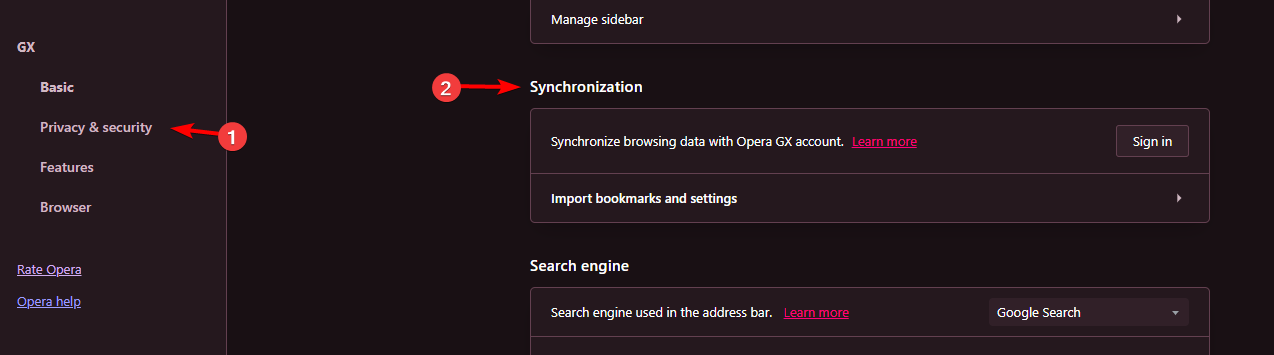
- Далее отключите эту функцию или выберите опцию выхода.
- Если вы импортируете файлы из другого браузера, перейдите в Импорт закладок и настроек.
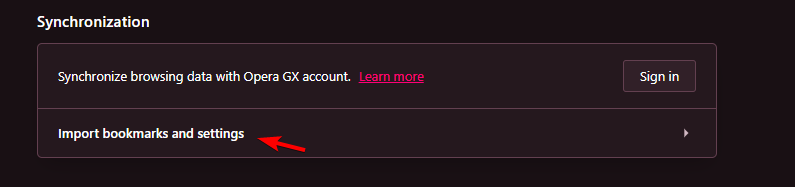
- Попробуйте отключить определенные функции, такие как закладки или историю браузинга.
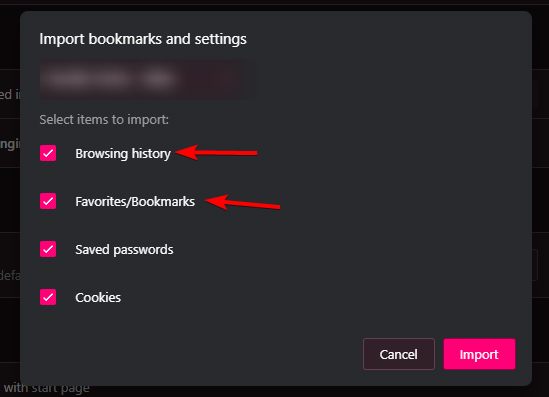
Читать больше на эту тему
- Opera GX теперь имеет специальный хаб Cyberpunk 2077, кроме мода
- Как настроить и управлять предустановками в Opera GX
- Кнопка быстрого настроек GX в Opera GX: как её использовать
- Управление и создание профилей в Opera GX: как это сделать
Это универсальные решения, если Opera GX не отвечает, и они также работают на Windows 10 или даже Windows 7.
Для получения дополнительных решений, мы рекомендуем вам ознакомиться с нашей публикацией о том, как исправить сбои, зависания и перезапуски Opera.
У нас также есть руководство о том, что делать, если Opera не работает на Windows 11, и руководство о том, как исправить Opera GX, если он не открывается, так что не пропустите их.
Пожалуйста, сообщите нам в комментариях, какое решение помогло вам исправить эту проблему.













